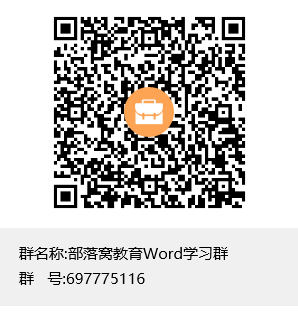内容提要:关于word五角星符号怎么打出来,小编提供两种方法,其中可以使用快捷键来输入五角星。
有小伙伴询问word中五角星符号怎么打出来,大家可以使用插入符号来输入,也可以使用对应的字符代码快捷键来输入五角星。下面分别介绍:
第一,插入符号输入五角星
在“插入”菜单选项卡中,点击 “符号”-->“其他符号”命令选项。如图所示:
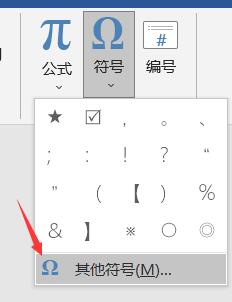
在符号对话窗口中,字体选择“普通文本”,子集选择“其他符号”。可以看到,实心和空心的五角星符号都有。
需要哪个符号,单击选择,然后点击“插入”命令,就可以插入到Word文档中。
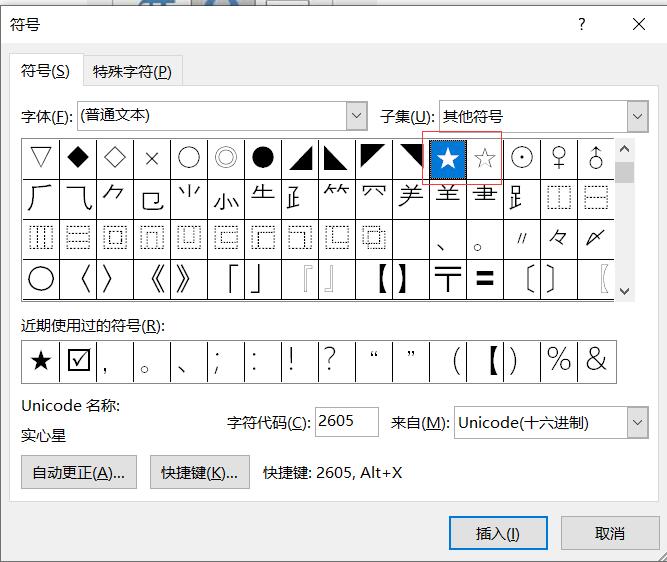
第二,使用快捷键插入五角星
Word中最神奇的快捷键:Alt+X,一秒可以变出各种符号。我们来了解一下字符代码+快捷键。
仔细看下面的示意:五角星对应的字符代码是:2605,快捷键是ALT+X。
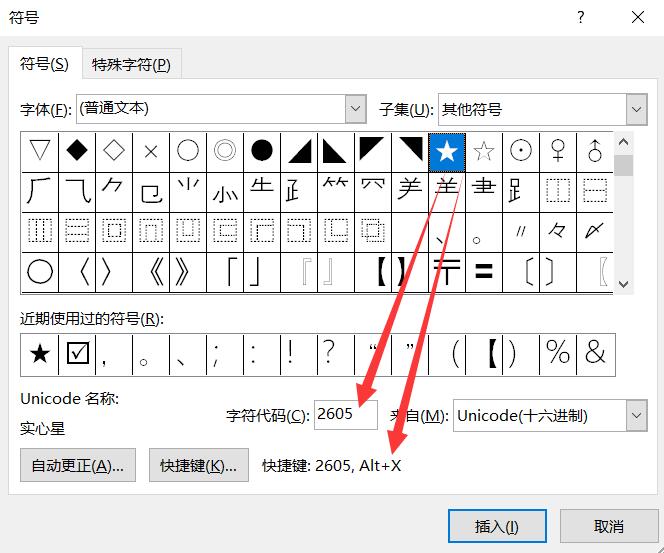
也就是我们在Word输入五角星,可以不用第一种插入符号的方法输入。而是在Word文档中直接输入数字:2605,然后紧接着按下快捷键“Alt+X”,五角星就输入好了。
如果你按ALT+X并没有成功录入,那么有可能就是你电脑里面所安装的软件快捷键发生冲突了。比如小编电脑里面安装了QQ影音,其中QQ影音软件中老板键就是ALT+X,所以当我打开了QQ影音,就无法在Word中正常使用这个快捷键,需要更改QQ影音快捷键才可以。
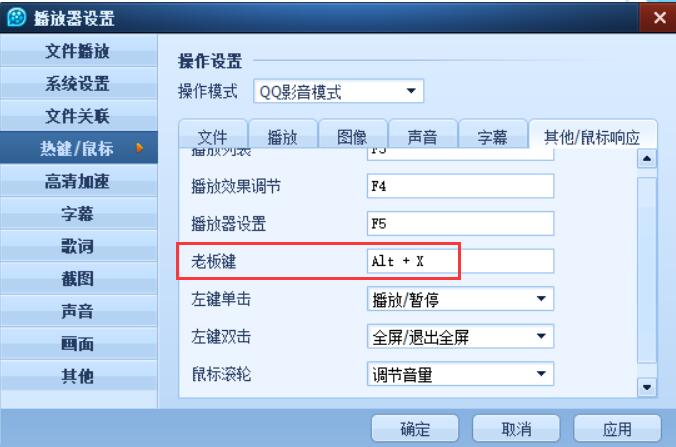
如果您想学习更多的Word知识,欢迎加入我们的QQ群(群号:697775116),一起交流学习。